Lihat konektor yang didukung untuk Integration Aplikasi.
Tugas Pemetaan Data
Tugas Pemetaan Data memungkinkan Anda melakukan penetapan variabel dalam integrasi, mendapatkan dan menetapkan properti objek JSON, serta menerapkan fungsi transformasi bertingkat ke nilai. Variabel dapat berupa variabel integrasi atau variabel tugas.
Misalnya, Anda dapat menetapkan nilai dari variabel integrasi X
ke variabel tugas Y atau dari variabel tugas Y ke variabel
integrasi X. Untuk mengetahui informasi selengkapnya tentang variabel dalam Integrasi Aplikasi,
lihat Menggunakan variabel
dalam Integrasi Aplikasi.
Mengonfigurasi tugas Pemetaan Data
Untuk mengonfigurasi tugas Pemetaan Data, lakukan langkah-langkah berikut:
- Di konsol Google Cloud, buka halaman Integrasi Aplikasi.
- Di menu navigasi, klik Integrations.
Halaman Integrasi akan muncul yang mencantumkan semua integrasi yang tersedia di project Google Cloud.
- Pilih integrasi yang ada atau klik Buat integrasi untuk membuat integrasi baru.
Jika Anda membuat integrasi baru:
- Masukkan nama dan deskripsi di panel Buat Integrasi.
- Pilih region untuk integrasi.
- Pilih akun layanan untuk integrasi. Anda dapat mengubah atau memperbarui detail akun layanan integrasi kapan saja dari panel Ringkasan integrasi di toolbar integrasi.
- Klik Create.
Tindakan ini akan membuka integrasi di editor integrasi.
- Di menu navigasi editor integrasi, klik Tugas untuk melihat daftar tugas dan konektor yang tersedia.
- Klik dan tempatkan elemen Pemetaan Data di editor integrasi.
- Klik elemen Data Mapping di desainer untuk melihat panel konfigurasi tugas Data Mapping.
-
Klik Open Data Mapping Editor untuk melihat nilai default tugas dan menambahkan pemetaan baru.
Untuk mengetahui langkah-langkah mendetail tentang cara menambahkan pemetaan, lihat Menambahkan pemetaan.
Untuk mengetahui informasi selengkapnya tentang tata letak editor pemetaan data, lihat Ringkasan pemetaan data.
Menambahkan pemetaan
Untuk menambahkan pemetaan, lakukan langkah-langkah berikut:
- Di panel konfigurasi tugas Pemetaan Data, klik Buka Editor Pemetaan Data.
- Konfigurasikan Input pemetaan:
- Tarik variabel atau subkolomnya dari daftar Variabel ke baris Input. Untuk melihat subkolom yang tersedia dari suatu variabel, klik (Luaskan) di samping variabel tersebut dalam daftar Variabel.
- Atau, di baris Input, klik Variabel atau Nilai, lalu lakukan hal berikut:
- Pilih Variabel untuk menelusuri dan menggunakan variabel yang ada. Untuk membuat variabel baru, klik + Tambahkan variabel baru, lalu masukkan nama dan jenis data variabel baru.
- Pilih Nilai untuk memasukkan nilai literal jenis
string,integer,double, atauBoolean). - Pilih Fungsi untuk menelusuri dan menggunakan fungsi dasar.
Fungsi dasar digunakan untuk mengambil atau menghasilkan nilai selama eksekusi integrasi. Misalnya, membuat UUID acak atau mengambil region integrasi saat ini. Untuk mengetahui informasi tentang fungsi dasar yang didukung, lihat Fungsi dasar yang didukung.
- Klik Simpan.
- Klik + (Tambahkan fungsi) pada variabel input, nilai, atau fungsi dasar di baris Input untuk menambahkan fungsi pemetaan dari daftar fungsi pemetaan yang tersedia. Fungsi pemetaan dapat memiliki satu atau beberapa parameter. Setiap parameter selanjutnya dapat memiliki nilai, variabel, atau fungsi dasar yang diikuti dengan rantai fungsi pemetaan.
- Untuk menambahkan fungsi bertingkat, klik + (Tambahkan fungsi) di samping parameter fungsi. Demikian pula, untuk menghapus atau menghapus fungsi yang baru ditambahkan, klik - (Hapus fungsi sebelumnya).
- Untuk menambahkan, menghapus, atau mengubah fungsi di antara ekspresi pemetaan, klik fungsi dan pilih Tambahkan Fungsi, Hapus Fungsi, atau Ubah Fungsi dari menu drop-down.
- Untuk menghapus variabel di dalam ekspresi pemetaan, klik (Hapus) di samping baris variabel.
- Untuk menghapus seluruh baris Input, klik (Clear) pada baris.
Untuk mengetahui fungsi pemetaan lebih lanjut, lihat fungsi pemetaan.
Untuk mengetahui informasi tentang fungsi pemetaan yang didukung, lihat Jenis data dan fungsi pemetaan yang didukung.
- Konfigurasikan Output pemetaan:
- Tarik variabel dari daftar Variabel ke baris Output. Jika variabel tidak tersedia, klik buat yang baru untuk mengonfigurasi nama dan jenis data variabel baru. Atau, Anda dapat mengklik variabel output dan memilih apakah akan menggunakan variabel tersebut sebagai output integrasi, atau sebagai input ke integrasi lain.
- Untuk menghapus variabel output, klik (Clear).
- (Opsional) Untuk menghapus baris pemetaan, klik (Hapus pemetaan ini).
- Tutup Editor Pemetaan Data setelah pemetaan selesai. Setiap perubahan akan otomatis disimpan.
Pemetaan data yang telah selesai dapat dilihat dari panel konfigurasi tugas Pemetaan Data, seperti yang ditunjukkan pada gambar berikut:
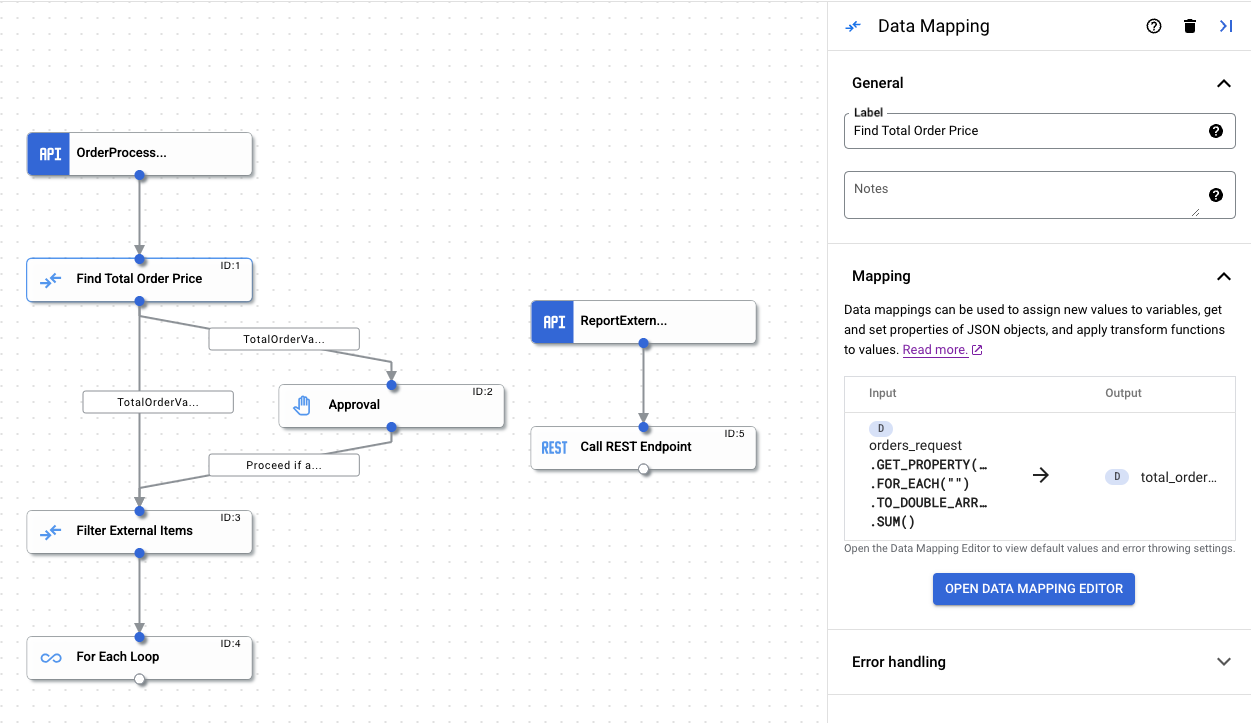
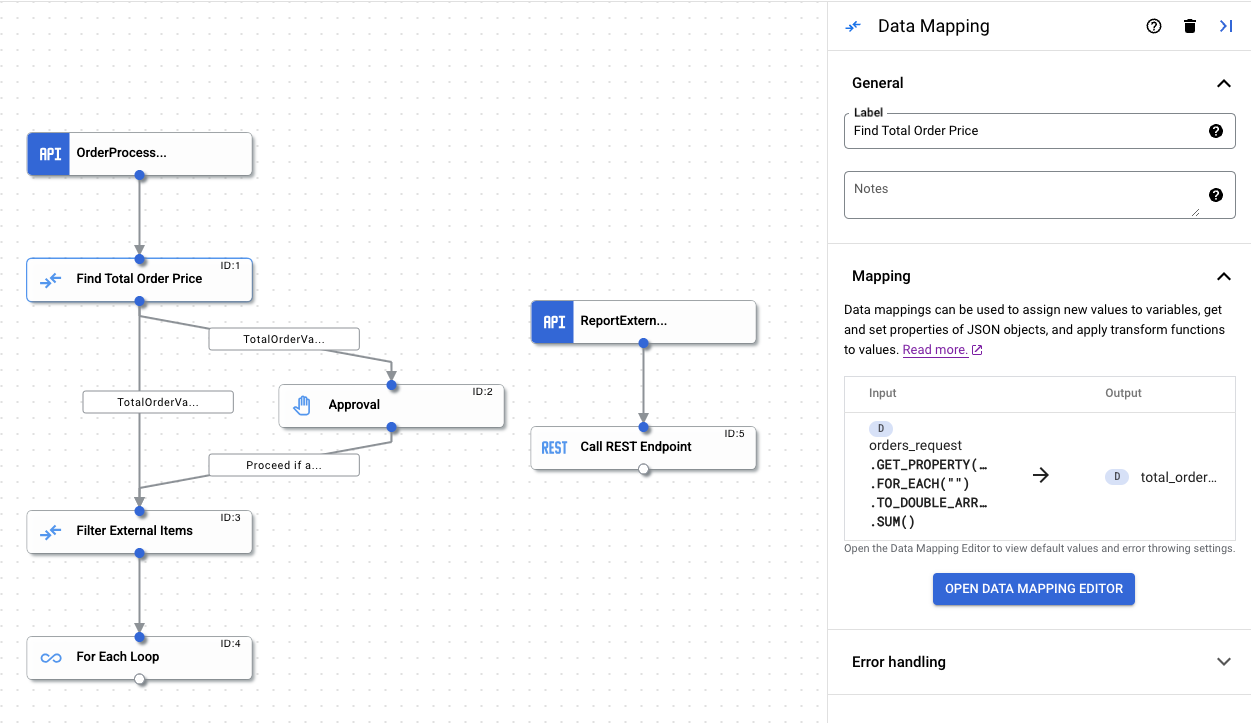
Jenis data dan fungsi pemetaan yang didukung
Integrasi Apigee mendukung jenis data berikut untuk variabel dalam tugas Pemetaan Data:
- String dan array String
- Bilangan bulat dan array Bilangan bulat
- Array Ganda dan Ganda
- Boolean dan array Boolean
- JSON
Fungsi dasar yang didukung
Tabel berikut mencantumkan fungsi dasar pemetaan data yang tersedia:| Jenis data | Fungsi dasar yang didukung |
|---|---|
| Bilangan bulat | NOW_IN_MILLIS |
| Array bilangan bulat | INT_LIST |
| String | GENERATE_UUID, GET_EXECUTION_ID, GET_INTEGRATION_NAME, GET_INTEGRATION_REGION, GET_PROJECT_ID |
Praktik terbaik
Menggunakan tugas Pemetaan Data dapat menjadi cara yang efektif untuk mengubah dan meneruskan variabel utama ke berbagai tugas dalam integrasi Anda. Berikut adalah beberapa tips yang perlu diingat saat Anda membuat integrasi:
- Pemetaan dijalankan secara berurutan dari atas ke bawah. Artinya, jika variabel input
Adipetakan ke variabel outputBdi baris pertama, variabelBtersedia untuk pemetaan di baris berikutnya. - Di setiap baris, jenis data baris Input harus cocok dengan jenis data baris Output.
Untuk melakukan transmisi antar-jenis, gunakan fungsi transformasi seperti
TO_STRINGdanTO_INT. - Tidak ada batasan pada panjang rantai transformasi. Namun, proses debug transformasi berantai yang besar dapat menjadi sulit. Sebaiknya pertahankan transformasi input agar dapat dibaca dan bagi transformasi yang kompleks menjadi beberapa pemetaan.
- Jika pemetaan memerlukan nilai penggantian, tetapkan nilai penggantian untuk pemetaan. Jika Anda tidak memberikan nilai penggantian, pemetaan akan menampilkan error saat nilai input atau transformasi menampilkan
null. - Saat menghapus variabel, pastikan untuk menghapus pemetaan yang berisinya.
Untuk mengetahui informasi tentang batas penggunaan yang berlaku untuk tugas Pemetaan Data, lihat Batas penggunaan.
Pertimbangan
Untuk variabel JSON, berdasarkan skema JSON, Integrasi Aplikasi menafsirkan properti turunan variabel sebagai jenis JSON dalam kasus berikut:
- Jika jenis properti turunan menentukan null. Contoh:
{ "properties": { "PersonID": { "type": [ "double", "null" ], "readOnly": false } } }
- Jika jenis properti turunan menentukan beberapa jenis data. Contoh:
{ "properties": { "PersonID": { "type": [ "integer", "string", "number" ], "readOnly": false } } }
Dalam hal ini, menggunakan fungsi pemetaan data, Anda harus mengonversi variabel turunan secara eksplisit ke jenis yang diinginkan.
Contoh berikut mengilustrasikan berbagai jenis deklarasi properti dan menunjukkan cara menggunakan fungsi pemetaan data untuk mendapatkan jenis yang diinginkan:
Contoh 1
{ "type": "object", "properties": { "dbIntegers": { "type": "array", "items": { "type": [ "integer", "null" ] } }, "dbBooleans": { "type": [ "array" ], "items": { "type": "boolean" } } } }
dbIntegers sebagai jenis JSON, dan dbBooleans sebagai jenis BOOLEAN_ARRAY.
Untuk mengonversi dbIntegers, gunakan:
dbIntegers.TO_INT_ARRAY()
Contoh 2
{ "type": "object", "properties": { "dbId": { "type": [ "number", "null" ], "readOnly": false }, "dbStatus": { "type": [ "boolean", "null" ], "readOnly": false } } }
dbId dan dbStatus sebagai jenis JSON, tetapi dbId adalah parameter yang dapat menggunakan satu nilai ganda atau nilai null, dan dbStatus adalah parameter yang dapat menggunakan satu nilai boolean atau nilai null.
Untuk mengonversi dbId dan dbStatus, gunakan:
dbId.TO_DOUBLE()
dbStatus.TO_BOOLEAN()
Contoh 3
{ "type": "object", "properties": { "dbString": { "type": [ "string" ], "readOnly": false } } }
dbString sebagai jenis string.
Strategi penanganan error
Strategi penanganan error untuk tugas menentukan tindakan yang akan diambil jika tugas gagal karena error sementara. Untuk mengetahui informasi tentang cara menggunakan strategi penanganan error, dan mengetahui berbagai jenis strategi penanganan error, lihat Strategi penanganan error.
Kuota dan batas
Untuk mengetahui informasi tentang kuota dan batas, lihat Kuota dan batas.
Langkah selanjutnya
- Pelajari semua tugas dan pemicu.
- Pelajari Fungsi tugas Pemetaan Data
- Pelajari cara menguji dan memublikasikan integrasi.
- Pelajari penanganan error.
- Pelajari log eksekusi integrasi.

